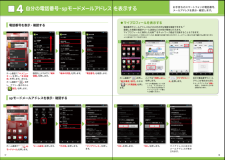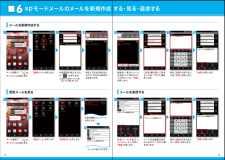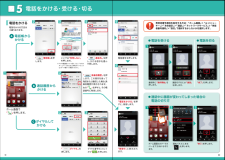Q&A
取扱説明書・マニュアル (文書検索対応分のみ)
"SPモード"6 件の検索結果
"SPモード"10 - 20 件目を表示
全般
質問者が納得はじめまして!SH-02Eを使っ ています。 真っ白と言うことで、当方も経験があります。灰色の状態で、3GやHやLTEが表示されてない状況でしょうか?原因は、設定のデータ通信が有効の状態でないと推測させれます。Wi-Fiに 繋げれば、通信は出来る状態になり 、現状は電波を受けているが通信を有効にしていないため繋がりません 。
有効にする方法は、設定ーネットワーク設定ーモバイルネットワークーデータ通信を有効にする□にチェックを入れて下さい。
補足
設定ーネットワーク設定ーモバイルネットワークー―通信業者...
4674日前view7857
全般
質問者が納得写真のアプリが入っているので、起動して復元を選択。SDからの復元でSDに入っているものは復元できると思いますよ。
4381日前view52
全般
質問者が納得端末やアプリのバージョンが変わったなどで、
参照ディレクトリが変わった可能性があります。
spモードメールはmicroSDに保存してあるものしか使えなくなりました。
使える画像を自分宛にメールで送る → 受信メールから画像を保存する → 保存したがそうがあるフォルダに使いたい画像を移す
QuickPic
https://play.google.com/store/apps/details?id=com.alensw.PicFolder
などを使えばフォルダ移動できます。
4378日前view27
全般
質問者が納得そこまでしてダメなら、ショップに行ったとしても、spモードアプリの再インストール、それでダメだと初期化されると思います。
それでもダメであれば、修理または交換になるでしょう。
LINEは、複数人と、トークしてると、時々新着通知がならなくなります。今日のお昼もそうでした。
ここに関してはドコモでは何もしてくれません。
4670日前view2614
全般
質問者が納得省エネ設定はどうなっていますか?
省エネ待受設定ONでSPモードメールアプリを制限ONにしていませんか?
4680日前view873
全般
質問者が納得他の方へのメールも送信できないのでしょうか。
ご自身宛だけが送信できないのであれば、アドレスの入力に問題があるということです。
過去の送受信したメールから、自分のアドレスをコピーして送りなおしてみて下さい。
4294日前view101
2SH-02E_J_01.fm[2/25]目次/注意事項本体付属品. . . . . . . . . . . . . . . . . . . . . . . . . . . .1本端末のご利用について. . . . . . . . . . . . . . . .3安全上のご注意(必ずお守りください). . . .5取り扱い上のご注意. . . . . . . . . . . . . . . . . . .14防水/防塵性能. . . . . . . . . . . . . . . . . . . . . . .20ご使用前の確認と設定各部の名称と機能 . . . . . . . . . . . . . . . . . . . . . . .26ドコモminiUIMカード . . . . . . . . . . . . . . . . . . . .28microSDカード. . . . . . . . . . . . . . . . . . . . . . . . . .30充電 . . . . . . . . . . . . . . . . . . . . . . . . . . . . . . . ...
●「Xi」、「 F O M A 」 、「 i モ ー ド 」 、「 s p モ ー ド 」 、「 お サ イ フ ケ ー タ イ 」、「 d メ ニ ュ ー 」、「 d マ ー ケ ッ ト 」、 「spモード」ロゴ 、「 d メ ニ ュ ー 」ロゴ、「 d マ ー ケ ッ ト 」ロゴは株式会社NTTドコモの商標または登録商標です。●「microSD」、「microSDHC」および「microSDXC」 はSDアソシエ一ションの商標で す。 ●「Google」、「Google」ロゴ、 「Google音声検索 」、「Android」、「Google Play」、「Google Play」ロゴ、「Gmail」はGoogle Inc.の商標または登録商標 です。 ●「Wi-Fi」は、Wi-Fi Allianceの登録商標で す。 ●「AQUOS」、「AQUOS PHONE」は 、シャープ株式会社の登録商標または商標です。 ●「NOTTV」は、株式会社mmbiの登録商標で す。●「モバキャス」は、株式会社ジャパン・モバイルキャスティングの商標です。●その他掲載されている会社名、商品名は各社の商標または登録商標です。 ...
3SH-02E_J_01.fm[3/25]目次/注意事項?本端末はLTE・W-CDMA・GSM/GPRS・無線LAN方式に対応しています。?本端末は無線を使用しているため、トンネル・地下・建物の中などで電波の届かないところ、屋外でも電波の弱いところ、XiサービスエリアおよびFOMAサービスエリア外ではご使用になれません。また、高層ビル・マンションなどの高層階で見晴らしの良い場所であってもご使用になれない場合があります。なお、電波が強くアンテナマークが4本表示されている状態で、移動せずに使用している場合でも通話が切れる場合がありますので、ご了承ください。?本端末は電波を利用している関係上、第三者により通話を傍受されるケースもないとはいえません。しかし、LTE・W-CDMA・GSM/GPRS方式では秘話機能をすべての通話について自動的にサポートしますので、第三者が受信機で傍受したとしても、ただの雑音としか聞き取れません。?本端末は音声をデジタル信号に変換して無線による通信を行っていることから、電波状態の悪いところへ移動するなど送信されてきたデジタル信号を正確に復元できない場合には、実際の音声と異なって聞こえる場合...
4SH-02E_J_01.fm[4/25]目次/注意事項?本端末は、データの同期や最新のソフトウェアバージョンをチェックするための通信、サーバーとの接続を維持するための通信など一部自動的に通信を行う仕様となっています。また、アプリケーションのダウンロードや動画の視聴などデータ量の大きい通信を行うと、パケット通信料が高額になりますので、パケット定額サービスのご利用を強くおすすめします。?お客様がご利用のアプリケーションやサービスによっては、Wi-Fi接続中であってもパケット通信料が発生する場合があります。?本端末のソフトウェアを最新の状態に更新することができます(nP.71)。?本端末は、OSのバージョンアップにより機能が追加されたり、機能の操作方法が変更になったりすることがあります。この追加・変更に関する内容の最新情報は、ドコモのホームページにてご確認ください。?OSをバージョンアップすると、 古いOSバージョンで使用していたアプリケーションが使えなくなる場合や、意図しない不具合が発生する場合があります。?紛失に備え、画面のロックを設定し端末のセキュリティを確保してください。?万が一紛失した場合は、 Goog...
押す(タップ)/ 2回押す 長押し(ロングタッチ)はらう(フリック)なぞる(スライド)長押しして移動する(ドラッグ)指先で1回軽く押す。 指先ですばやく2回押す。 指先で長押しする。タッチパネル上をすばやく指先ではらう。 タッチパネルを指先で軽く触れたまま、縦や横へなぞる。タッチパネル上のアイコンやバーに指先で触れたまま、特定の位置までなぞる。タッチパネルに触れたまま2本の指先を縮める(閉じる)。タッチパネルに触れたまま2本の指先を広げる(開く)。トンットントンッ トントンッジー ジーサーッサーッスーッスーッズリズリ広げる(ピンチアウト)/縮める(ピンチイン)クニュービョッ ビョッタッチパネルの操作方法本冊子内では、docomo Palette UI の操作に基づき、下記の決まりで設定手順を紹介しています。押す・入力確認・完了スタートアップガイド 目次準備編基本操作編活用編p.28知っておくと便利な機能p.31よくあるご質問主なキーの名前とステータスバー1初期設定する2文字を入力する3自分の電話番号・spモードメールアドレスを表示する4電話をかける・受ける・切る5spモードメールのメールを 新規作成する・見る...
主なキーの名前と ステータスバー初期設定0123ドコモサービスの初期設定をします。初めて電源をオンにしたとき、設定画面が自動表示されます。ご購入時に設定を完了されていれば、初期化を行わない限り表示されません。ステップスマートフォンをお使いいただくための初期設定をします。Google アカウントを設定します。Google アカウン卜を設定すると、Google Play からアプリダウンロードが可能になるなどスマートフォンをもっと楽しく使いこなすことができます。※すでにGoogleアカウントをお持ちの場合は、そのアカウントをスマートフォンでもご使用いただけます。ステップspモードメールアプリをダウンロードします。スマートフォンでiモードのメールアドレスを利用できるサービスです。spモードメールをお使いいただくためにはspモードメールアプリのダウンロードが必要です。ステップ電話帳を移し替えます。これまでお使いの電話帳を、microSDカードを使ってスマートフォンに移し替えます。ステップ[ 初期設定の流れ]ステータスバーを使って、スマートフォンの様々な状態を確認することができます。ステータスバーのアイコン ステータス...
spモードメールアプリをダウンロードするステップ22電話帳を移し替えるステップ32※赤外線通信での移し替えの方法はP.28をご覧ください。「アップデート」を 押します。画面を上になぞり、「ダウンロード」を押します。インストール完了後、「アプリ起動」を押します。ソフトウェア使用許諾契約書の内容を確認し「同意する」にチェックして「利用開始」を 押します。※【メッセージS(スペシャル)受信に関して】内容を確認しメッセージSを受け取る場合は「承諾する」にチェックを入れます。「ご利用にあたって(必読 )」を押し、ソフトウェア使用許諾契約書の内容を確認し「同意する」にチェックして「利用開始」を押します。※dマーケットを初めて利用する際に表示されます。アップデート内容を確認し「OK」を押します。spモードメールの画面が表示されたら完了です。ホーム画面で「 spモードメール」を押します。電話帳の「選択」を押します。利用許諾契約書の内容を確認し「同意する」を押します。「追加」または「上書き」を選んで「復元開始」を押します。※追加:登録済みの電話帳データに追加されます(元のデータは削除されません)。※上書き:登録済...
自分の電話番号・spモードメールアドレス を表示する4お手持ちのスマートフォンの電話番号、メールアドレスを表示・確認します。ここでは「利用しない」を押します。ホーム画面で「 」を押し、「基本機能/設定」の中の「 ドコモ電話帳」 を押します。ホーム画面で「 spモードメール」を押します。※ドコモ電話帳について詳しくは、ドコモのホームページまたはご利用ガイドブック spモード編にてご確認ください。ホーム画面で「 メニューキー」を押し、「本体設定」を押します。または、ホーム画面で「 」を押し、アプリ一覧の中から「 設定」を押します。「端末の状態」を押します。「 マイプロフィール」を押します。自分の電話番号やメールアドレスが表示されます。※メールアドレスは「編集」を押し、ご自身で入力する必要があります。画面を上になぞり、「端末情報」を押します。「電話番号」を確認します。「マイアドレス」を押します。「OK」を押します。 「メール設定」を押します。 「OK」を押します。 マイアドレスに自分のメールアドレスが表示されます。「その他」を押します。xxxxxxx @docom...
spモードメールのメールを新規作成 する・見る・返信する6内容を閲覧したいメールを押します。2012/12/30 12:342012/12/30 12:34:432012/12/30 12:34:43*******@ docomo.ne.jp*******@ docomo.ne.jp*******@ docomo.ne.jp*******@ docomo.ne.jp*******@docomo.ne.jp*******@docomo.ne.jp*******@docomo.ne.jp *******@docomo.ne.jp5511 16 22 27 33 38 44 4連絡先一覧からメールを送信したい相手のボックスをチェックし、「決定」を押します。「新規メール」を押します。「受信メール」を押します。「SUB」欄を押して件名を入力後、「TEXT」欄を押します。メール作成画面が表示されるので、「TEXT」欄を 押します。作成画面が表示されたら「 」を押します。※送信先を直接入力する場合は「TO」欄を押します。「受信BOX」を押します。相手に送信する本文を入力後、「決定」を押します。相手に返信する本文を...
電話をかける・受ける・切る5● 電話を受ける● 通話中に画面が変わってしまった場合の 電話の切り方● 電話を切る「終了」を押します。 通知パネルにある「 」を押します。通話をするには「通話」を押します。着信時に「操作開始」を押します。「 終了」を 押します。ホーム画面のステータスバーを下方向になぞります。090-0000-XXXX 090-0000-XXXX 090-0000-XXXX090-0000-XXXX1122 3「 」発信者番号通知を設定する方法 :「ホーム画面」>「 メニューキー」>「本体設定」>「通話」>「ネットワークサービス」>「発信者番号通知」>「設定」で通知するかしないかを選択します。「発信中」と表示されます。電話番号を押します。「電話をかける」を押すと、発信します。090-0000-XXXX090-0000-XXXXC ダイヤルして かけるB 通話履歴から かけるA 電話帳から かけるホーム画面で「 」を押します。ダイヤル番号を入力してから「 」を 押します。「 連絡先」を押し、かける相手を選んで押します。ここでは「利...
- 1